Tato funkce slouží k převrácení
bílé a černé barvy na kopii pro vytvoření negativního snímku. Tato
funkce může být použita pouze pro černobílé kopírování.
Originály s velkými černými plochami (na něž se spotřebuje
velké množství toneru) můžete kopírovat pomocí funkce inverze černé/bílé
a zajistit tak nižší spotřebu toneru.
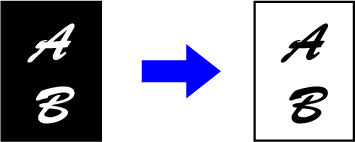
Klepněte na tlačítko [Ostatní] a poté na tlačítko [ČB inverze].
Na ikoně se zobrazí zaškrtnutí.Vložte originál.
Vložte originál do zásobníku automatického podavače dokumentů nebo na sklo pro dokumenty.Klepněte na klávesu [Č/b Start] a spusťte kopírování.
Barvu a okraje obrazu a textu lze snadno
nastavit.
Klepněte na tlačítko [Ostatní] a poté na tlačítko [Nastavení kvality obrazu].
Klepnutím na
 nebo posunutím posuvníku upravte kvalitu
obrazu.
nebo posunutím posuvníku upravte kvalitu
obrazu.
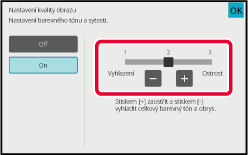
Vložte originál.
Vložte originál do zásobníku automatického podavače dokumentů nebo na sklo pro dokumenty.Klepnutím na tlačítko [Barevný Start] nebo [ Č/b Start] začněte kopírovat.
Tato funkce zvyšuje nebo snižuje intenzitu jedné ze tří barevných
složek: R (červená), G (zelená) nebo B (modrá).
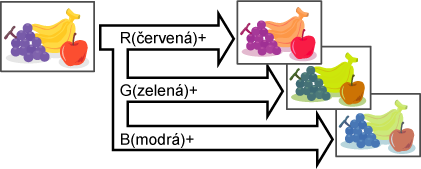
Klepněte na tlačítko [Ostatní] a poté na tlačítko [Nastavení RGB].
Klepněte na klávesu barvy, kterou chcete upravit.
 Klepnutím na klávesy nebo posunutím posuvníku
upravte barvu.
Klepnutím na klávesy nebo posunutím posuvníku
upravte barvu.
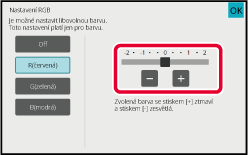
Vložte originál.
Vložte originál do zásobníku automatického podavače dokumentů nebo na sklo pro dokumenty.Klepněte na klávesu [Barevný Start] a spusťte kopírování.
Tato funkce nastavuje ostrost pro dosažení ostřejšího nebo měkčího
obrazu.
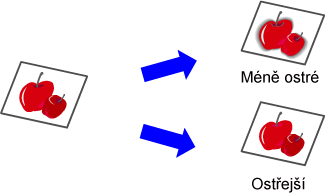
Klepněte na tlačítko [Ostatní] a poté na tlačítko [Ostrost].
Klepnutím na klávesu
 nebo posunutím posuvníku upravte ostrost.
nebo posunutím posuvníku upravte ostrost.
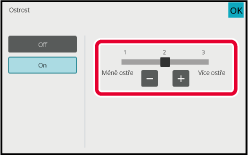
Vložte originál.
Vložte originál do zásobníku automatického podavače dokumentů nebo na sklo pro dokumenty.Klepnutím na tlačítko [Barevný Start] nebo [Č/b Start] začněte kopírovat.
Můžete nastavit barvu, tón a sytost kopií.
Pro nastavení barevných kopií použijte štítek [Barevný]
a pro nastavení černobílých kopií použijte štítek [Č/b].
Jestliže vyberete štítek [Barevný], sytosti barev žlutá,
purpurová, azurová a černá jsou rozděleny do tří rozsahů a pro každý
z nich můžete nastavit sytost. Je-li třeba, můžete také upravit
všechny tři rozsahy sytosti najednou.
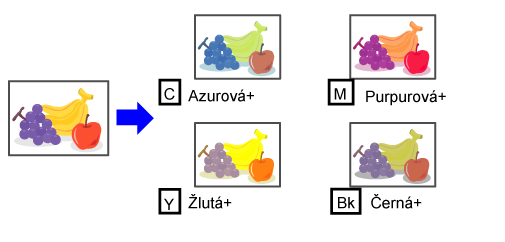
Klepněte na tlačítko [Ostatní] a poté na tlačítko [Vyvážení Barev].
Klepněte na záložku/štítek režimu, který chcete upravit.
Klepněte na klávesu
 nebo posuňte posuvník a upravte vyvážení barvy.
nebo posuňte posuvník a upravte vyvážení barvy.
 .
. .
. .
. individuálně nastavit každý posuvník,
klepněte na daný posuvník a poté na klávesy
individuálně nastavit každý posuvník,
klepněte na daný posuvník a poté na klávesy
 .
.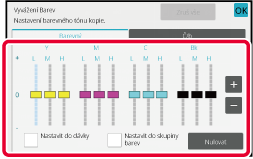
Vložte originál.
Vložte originál do zásobníku automatického podavače dokumentů nebo na sklo pro dokumenty.Klepnutím na tlačítko [Barevný Start] nebo [Č/b Start] začněte kopírovat.
Tato funkce nastavuje jas barevné kopie obrazu.

Klepněte na tlačítko [Ostatní] a poté na tlačítko [Jas].
Klepněte na klávesu
 nebo posuňte posuvník a upravte jas.
nebo posuňte posuvník a upravte jas.
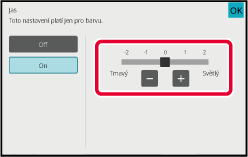
Vložte originál.
Vložte originál do zásobníku automatického podavače dokumentů nebo na sklo pro dokumenty.Klepněte na klávesu [Barevný Start] a spusťte kopírování.
Tato funkce nastavuje intenzitu (sytost) barevné kopie obrazu.

Klepněte na tlačítko [Ostatní] a poté na tlačítko [Intenzita].
Klepněte na klávesu
 nebo pomocí posuvníku upravte intenzitu.
nebo pomocí posuvníku upravte intenzitu.
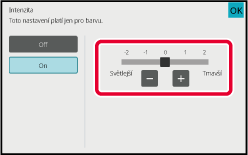
Vložte originál.
Vložte originál do zásobníku automatického podavače dokumentů nebo na sklo pro dokumenty.Klepněte na klávesu [Barevný Start] a spusťte kopírování.
Version 06a / bp70c65_usr_06a_cs